윈도우 PC를 쓰다가 가끔 한번씩 겪게 되는 일인데
USB 디스크를 사용하여
컴퓨터의 자료들을 옮기거나 보관하려고 할때
아래와 같이 "디스크가 쓰기 금지되어 있습니다."
라고 뜨는 경우가 있다.
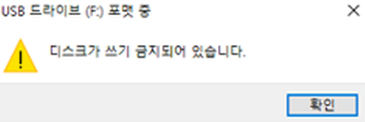
급하게 USB를 사용하려 할 때 "디스크 쓰기 금지"가 되어 있다는 문구
로 매우 당황하게 되는데
이번 포스팅에서는 이렇게 USB 디스크 쓰기 금지 해제하는 방법을 아래와 같이 정리해 보았다.
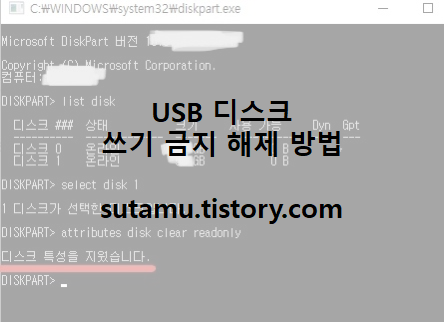
우선 아래와 같이
USB 디스크 쓰기 금지 해제를 위해선 간단하게 설정을 조금 바꿔줘야 하는데
1. 우선 usb 디스크 쓰기 금지 해제를 위한 설정 변경을 위해서
도스 커맨드에 들어가야 하기 위해 윈도우 실행 창에서 CMD를 검색 명령 프롬프트에 입력하여 접속하낟.
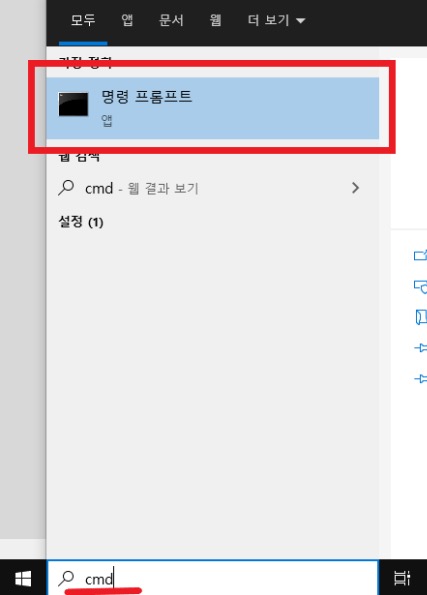
2. 명령 프롬프트 창이 뜨면 "diskpart"를 입력후 엔터를 눌러 diskpart 프로그램을 실행해 준다.
그 다음 diskpart 프로그램 창이 새로 뜨면 이제 list disk를 입력하고 엔터를 눌러
현재 컴퓨터에 사용하고 있는 디스크 리스트를 확인한다.

3. list disk를 입력해주면 컴퓨터에 있는 디스크들의 리스트가 나오며
그중 쓰기 금지가 되어있는 디스크를 선택해 줘야 한다.
만일 디스크 쓰기 금지가 된 USB 디스크가 1번이라면
select disk 1을 입력하여 디스크 1을 선택해준다.
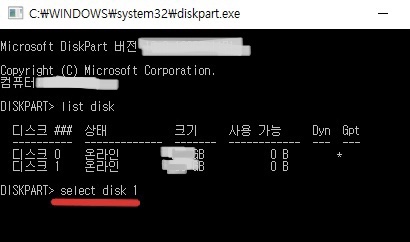
4. 마지막으로 선택한 1번 디스크의 특성을 지우기 위해
attributes disk clear readonly 명령어를 입력한다.

최종적으로 명령어를 입력하면 "디스크의 특성을 지웠습니다" 라는 메시지가 나타나고
USB 디스크 쓰기 금지가 자동 해제되게 된다.
급하게 USB를 사용해야 하는데 usb 사용을 못해 당황했다면
위와 같은 방법으로 간단하게 해결 가능하다.
'윈도우 OS 트러블슈팅' 카테고리의 다른 글
| 줌 zoom, ms팀즈 및 구글미트 등 마이크 소리가 상대방에게 안들릴 때 오류 해결 - 윈도우 설정 (0) | 2021.03.12 |
|---|---|
| 무료 PDF 파일 변환 초간단 방법 Small PDF (jpg변환 pdf합치기 pdf압축 워드변환 등) (0) | 2021.02.26 |
| 윈도우10 디펜더 실시간보호 완전히 끄기 off 끄는법 (0) | 2021.02.19 |
| 카톡 카카오톡 pc버전 무료 다운로드 링크 및 설치 방법 정리 (0) | 2021.02.05 |
| 익스플로러 IE Explore 엣지 Edge 브라우저 자동연결 중지 막기 차단하기 (4) | 2021.01.01 |